Преимущества данного пункта очевидны – при правом клике на какой-либо папке и дальнейшем выборе “Найти…” пользователи получают уже настроенный только на данную папку поиск. Однако программисты Microsoft почему-то посчитали его лишним и удалили. К счастью с помощью нетрудной настройки реестра мы легко сможем вернуть данный пункт назад, чем мы с вами сейчас и займемся.

Способ №1. Ручная правка реестра.
- Нажмите кнопку Пуск и выберите пункт меню Выполнить…;
- В открывшемся окне введите regedit.exe и кликните OK;
- Спускаясь вниз по содержимому реестра, перейдите в HKEY_CLASSES_ROOT\ Directory\ shell\ find где в правом окне вы увидите ключик LegacyDisable, который необходимо любо удалить, либо во что-нибудь переименовать, например в LegacyDisable-old:
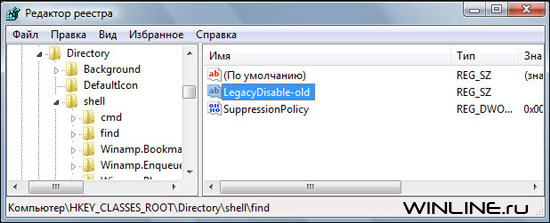
- Выйдете из реестра, сохранив в нем изменения.
Это все, что вам необходимо было сделать. Ваш пункт меню “Найти…” восстановлен, можете пользоваться и наслаждаться.
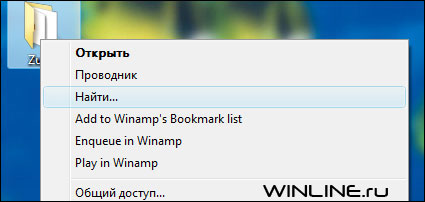
Конечно, вы также можете использовать клавишу F3 на своей клавиатуре, которая вызывает то же самое окно, однако, на мой взгляд, использование мыши намного удобнее.

Способ №2. Использование скачиваемого файла реестра
Если предыдущий способ восстановления поиска вам показался слишком длинным или даже трудным, то вы можете просто скачать уже готовый файл “взлома”. Просто разожмите данный архив, дважды кликните на файле ReEnableFolderSearchMenu.reg и меню поиска будет восстановлено. В этом же архиве находится файл восстановления изменений SP1 и обратного отключения поиска - DisableFolderSearchMenu.reg. Однако его использование скорее всего никому не пригодится…
На сегодня это все! Удачи:)









Комментарии (0)